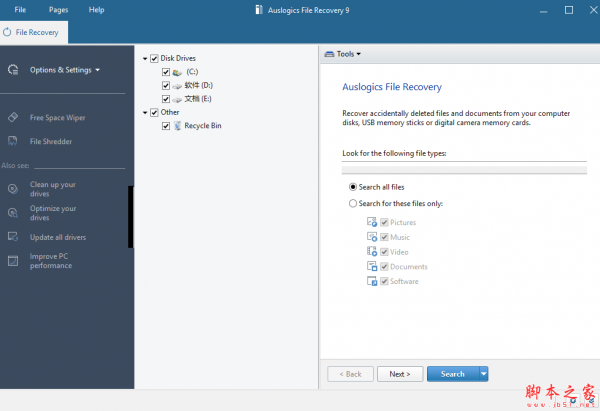- 软件介绍人气软件相关文章下载地址↓
-
Auslogics File Recovery是一款非常好用的能够帮助用户朋友们一些不小心删除丢失的文件数据恢复工具,是用来恢复那些因偶然或者是病毒攻击系统而丢失的文件,是专门的数据恢复应用工具,可以检索你的文件,是处于哪个目的地,这些文件被认为是你的计算机丢失,这款应用的界面非常清晰,可供任何人浏览,感兴趣的朋友不要错过了。
软件功能
1、恢复所有文件类型
您可以恢复文档,音乐,照片,视频以及您能想到的所有其他文件类型。
2、从任何存储媒体中恢复
从硬盘驱动器,USB驱动器,SD卡,闪存卡或USB记忆棒中恢复文件。即使是快速格式化之后。
3、深入扫描以获得严苛的回收率
等待很长时间才恢复或快速格式化您的存储设备?深度扫描可让您深入了解文件系统,以恢复您认为已经消失的文件。
4、轻松恢复向导
选择要扫描的驱动器,指定文件类型,上次修改时间,指定日期范围或仅按名称恢复已删除的文件-所有这些都借助于简单的恢复向导。
5、使用高级过滤器排序
您无需浏览数百个已删除的文件即可找到要恢复的项目。按日期,大小,文件类型或这些选项的组合进行过滤。
6、预览文件以确认内容
当文件名没有告诉您太多时,您可以直接从搜索结果窗口预览照片,视频,文档和PDF文件,并仅恢复所需的项目。
7、支持所有主要文件系统
FAT无需担心文件所在的文件系统。Auslogics支持从所有主要文件系统恢复文件:
NTFS,Fat16/32和exFat。
8、多个PC和0S支持
一个许可证允许您在最多3台运行WindowsXP,Vista,Windows 7,8或10的计算机上使用文件恢复。
9、安全碎片文件
如果你可以恢复已删除的文件,那么其他人也可以。功能强大的内置File Shredder工具可让您永久删除机密文件。
10、永久擦拭硬盘
擦除硬盘驱动器上的可用空间,使以前删除的文件无法恢复。这仅影响已删除的文件,所有当前文件都保持安全。
11、创建磁盘映像
磁盘映像工具可让您使用其中包含的所有信息(包括任何已删除的文件)制作驱动器的精确映像。
12、从丢失的分区中还原文件
Auslogics File Recovery可以找到有关硬盘的信息,这些信息可以从丢失的分区中恢复文件,即使在重新分配或快速格式化之后也是如此。
软件特色
1、支持深度扫描,恢复能力更强
等待很长时间才能恢复或快速格式化您的存储设备?深度扫描可以让您深入到文件系统中,以恢复您认为失去的文件。
2、高级过滤排序功能
可以按文件的日期,大小,文件类型或这些选项的组合进行过滤,不需要亲自从计算机的上百个文件中查找你需要恢复的文件,你只需要选择你需要恢复文件的类型等就可以立即进行恢复
3、恢复所有类型的文件
使用Auslogics文件恢复,您可以恢复文件,音乐,照片,视频和您可以想到的其他所有文件类型。
4、恢复任何存储设备中的数据
从硬盘驱动器、U盘、SD卡、闪存卡等设备中恢复数据,即使快速格式化了也能恢复。
5、支持的文件系统
支持从所有主要文件系统恢复文件:NTFS,Fat16 / 32和exFat
允许您在最多3台运行Windows XP,Vista,Windows 7或8的计算机上使用文件恢复。
创建磁盘映像、磁盘映像工具可让您使用其中包含的所有信息(包括任何已删除的文件)制作驱动器的精确映像。
内置文件粉碎工具可让您永久删除机密文件。永久擦拭硬盘、擦除硬盘驱动器上的可用空间,使以前删除的文件无法恢复。
常见问题
1、我不小心擦掉了数码相机上的照片。我可以使用软件恢复它吗?
数码相机记忆棒和电脑文件夹非常相似。使用此程序,您将能够从数码相机中恢复任何最近删除的图片或电影。还支持闪存和其他USB设备。
2、我可以从CD或DVD恢复数据吗?
不,Auslogics文件恢复旨在从硬盘驱动器,软盘驱动器,USB闪存驱动器和记忆棒中恢复文件。
3、我删除了一个硬盘分区。我能收回数据吗?
是的,软件可以找到有关磁盘已删除部分的信息,以便您可以从丢失的分区中恢复文件。此外,即使您已为其他分区重新分配磁盘的某些部分,您仍可以恢复数据。
要从丢失的分区还原文件,请单击“ 工具”,然后单击“ 扫描丢失的分区”。这将打开“ 搜索丢失分区”向导。该向导将要求您指定要扫描丢失分区的物理磁盘以及执行扫描的范围。
当您找到要查找的已删除分区时,您将能够从中恢复文件。
4、我可以从格式化的磁盘中恢复数据吗?
如果只执行了快速格式化的磁盘,则可以在格式化之前恢复磁盘上的所有文件。但是,从完全格式化的驱动器中恢复任何文件都是不可能的,因为该进程会擦除磁盘上的所有信息。
5、某些文件未正确还原。为什么?
Auslogics文件恢复通过尝试恢复原始文件内容来工作。删除文件时,磁盘上的数据不会被物理擦除,而是标记为空闲。有可能新创建的文件可以部分覆盖已删除文件占用的空间。在这种情况下,无法完全还原文件。并且,虽然文件看起来可能已恢复,但文件的内容可能与原始文件的内容不同。
通常,恢复文件的最佳机会是当文件不在磁盘C:上时,以及何时尽快恢复它们。
6、是否支持Windows 8或Windows 10?它适用于64位CPU吗?
Auslogics File Recovery支持以下Windows版本:
带SP3的Windows XP(32位)
Windows Vista SP2(32位)
Windows 7(32位和64位)
Windows 8(32位和64位)
Windows 10(32位和64位)
它不支持Windows 2000,95,98,98SE或Windows ME。
7、如何创建磁盘映像?
要创建磁盘映像,请按照以下步骤操作:
从主窗口左栏的“ 磁盘驱动器”列表中,选择要创建映像的分区或驱动器。
单击工具,然后单击创建磁盘映像。
指定程序保存图像文件的位置。请确保您不将图像保存到创建图像的同一磁盘上。
要稍后打开图像,只需转到“ 工具”并选择“ 打开磁盘映像”。您将能够像使用磁盘驱动器一样使用映像文件。
更新日志
1.解决了一些本地化问题。
2.修正了一些小错误。
3.增加了动态卷处理。
4.修复了一些小错误。
5.解决了几个用户界面问题。
6.修复了所有已知的错误。
7.解决了一些接口问题。
8.现在检查更新将显示有关可供下载的最新版本中的新功能的信息。
9.改进的搜索和预览机制。
-
人气软件
-
360文件恢复器 v3.3.2950320 中文绿色免费版 360恢复删除文件
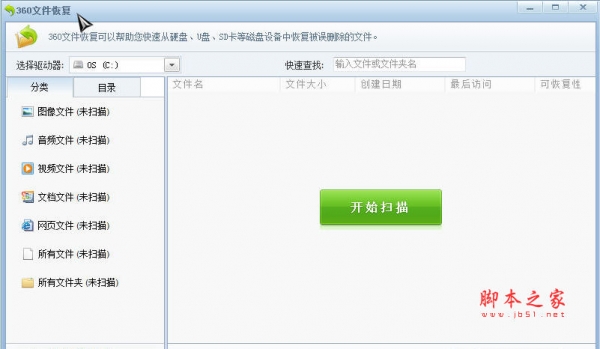
1.05MB | 简体中文
-
DiskGenius(diskman) v5.4.6.1441 简体中文绿色版(磁盘分区及数

40.6MB | 简体中文
-
数码图片恢复工具 Digital Photo Professional V5.1.490 绿色中

1.42MB | 简体中文
-
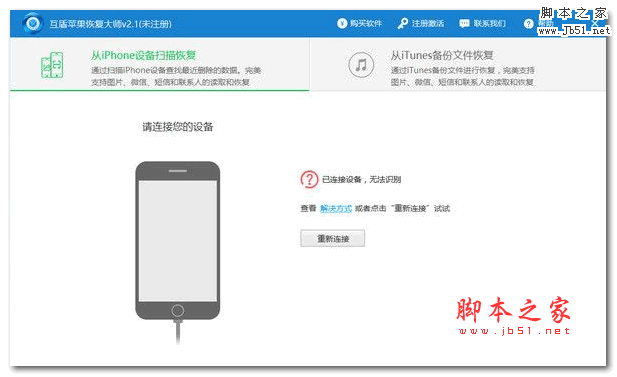
17.4MB | 简体中文
-
数据恢复精灵(恢复误删除的文件) v3.9.1.127 中文绿色特别版
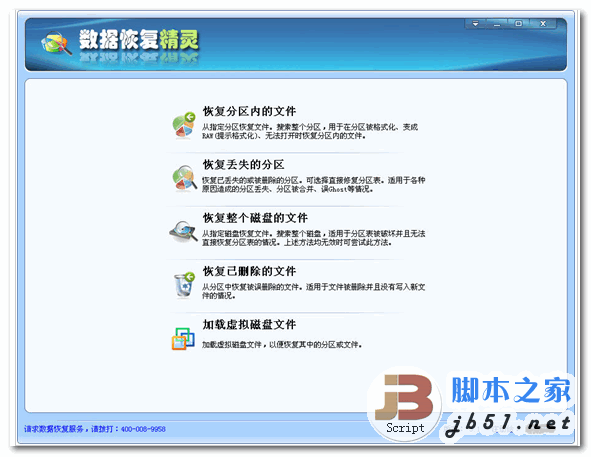
12MB | 简体中文
-
SuperRecovery特别版(超级数据恢复软件) v3.6.2.5 绿色版
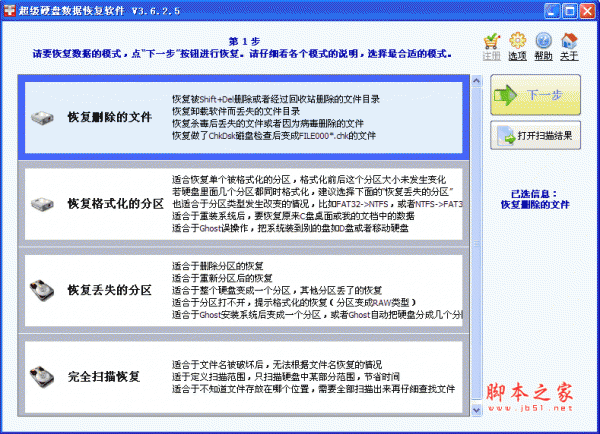
6.15MB | 简体中文
-
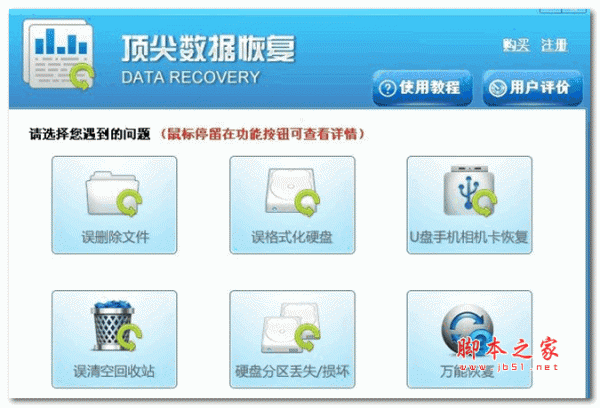
7.52MB | 简体中文
-
超级硬盘数据恢复软件(Power Data Recovery) v7.0 中文黄金特别

5.90MB | 简体中文
-
D-Recovery(达思数据恢复软件) v4.6 已注册版
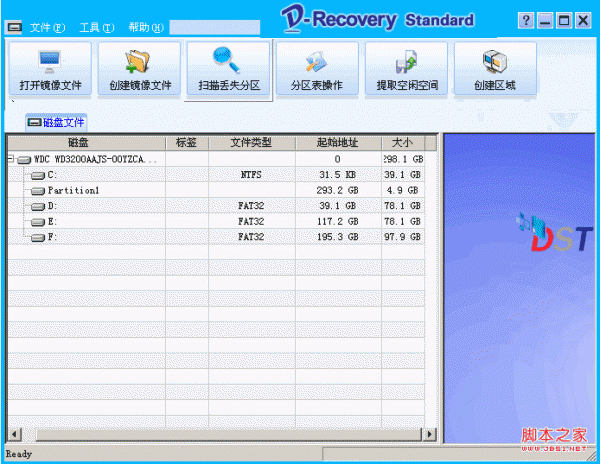
5.6MB | 简体中文
-
-
相关文章
- 分区恢复软件Starus NTFS Recovery安装及激活图文教程
- 佳佳数据恢复软件怎么使用?佳佳数据恢复软件安装使用详细图文教程
- FoneLab for iOS如何激活 ios数据恢复软件FoneLab for iOS安装及激活教程
- Auslogics BitReplica如何激活?PC文件备份工具Auslogics BitReplica安装激活教程
- SD卡数据恢复软件icare SD Memory Card Recovery绿色汉化版激活教程
- SysTools SSD Data Recovery怎么免费激活 ssd固态硬盘数据恢复软件激活步骤
- Active File Recovery Ultimate激活步骤 一步破解数据恢复软件
- 万兴苹果恢复专家从iPhone/iPad上恢复数据的方法
- 万兴数据恢复专家万能模式文件恢复教程
- 万兴数据恢复专家系统无法启动数据恢复教程
-
网友评论
-
下载声明
☉ 解压密码:www.jb51.net 就是本站主域名,希望大家看清楚,[ 分享码的获取方法 ]可以参考这篇文章
☉ 推荐使用 [ 迅雷 ] 下载,使用 [ WinRAR v5 ] 以上版本解压本站软件。
☉ 如果这个软件总是不能下载的请在评论中留言,我们会尽快修复,谢谢!
☉ 下载本站资源,如果服务器暂不能下载请过一段时间重试!或者多试试几个下载地址
☉ 如果遇到什么问题,请评论留言,我们定会解决问题,谢谢大家支持!
☉ 本站提供的一些商业软件是供学习研究之用,如用于商业用途,请购买正版。
☉ 本站提供的Auslogics File Recovery(文件数据恢复软件) v9.3.0 英文绿色版资源来源互联网,版权归该下载资源的合法拥有者所有。